6 načina da popravite Instagram priče koje se stalno ponavljaju
Miscelanea / / July 01, 2023
Instagramu nije potrebno predstavljanje. Uz njegove Priče i Istaknute stavke, korisnici mogu lako podijeliti stvari o sebi. Ali što se događa kada ste usred dnevne doze Instagrama, a Instagram priče se ponavljaju? Ako vam se to događa, nastavite čitati jer imamo šest načina za rješavanje ovog problema na Androidu i iOS-u.
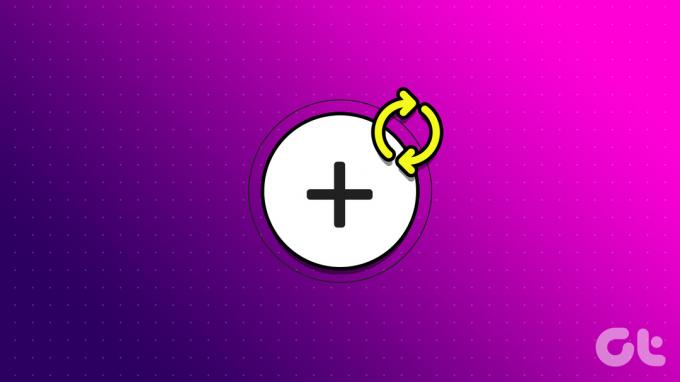
Doom-scrolling je stvar u kojoj bezumno skrolate kroz svoje Instagram Stories. Međutim, ovo bi iskustvo moglo biti pokvareno ako se Instagram Stories stalno ponavlja u aplikaciji. Da biste to popravili, ponovno pokrenite uređaj, izbrišite predmemoriju aplikacije ili deinstalirajte aplikaciju Instagram. Ali zašto Instagram ponavlja priče? Hajde da vidimo.
Zašto Instagram ponavlja priče
Prije nego počnemo s popravcima, pogledajmo na brzinu neke od glavnih razloga zašto se Instagram priče ponavljaju.
1. Loša internetska veza
Spora ili loša internetska veza može uzrokovati pogreške prilikom učitavanja priča. Kad se to dogodi, Instagram priče se mogu nastaviti ponavljati jer se nove neće učitavati.

2. Instagram ne radi
Ako Instagram poslužitelj trenutno ne radi ili se suočava s prekidom rada, to također može uzrokovati kvar ili neočekivano ponašanje Storiesa. Jedan od njih je nasumično ponavljanje ili ponavljanje priča.
3. Aplikacija Instagram je zastarjela
Gledajući unatrag, otkrili smo da problem ponavljanja Instagram Storiesa datira iz lipnja 2022., a nakon toga je objavljeno ažuriranje kako bi se to popravilo. Dakle, ako ste slučajno odgodili ažuriranje Instagrama neko vrijeme, možda ćete i dalje s vremena na vrijeme vidjeti ovaj problem.
Sada kada imamo bolju ideju zašto Instagram ponavlja priče, možemo prijeći na rješavanje ovog problema.
Kako popraviti ako Instagram stalno ponavlja priče
Pogledajmo kako to popraviti ako Instagram nastavi reproducirati priče na Androidu i iOS-u s ovih 6 jednostavnih rješenja. Prijeđimo odmah na to.
1. Provjerite status Instagram poslužitelja
Instagram mora ispravno raditi da bi Instagram Stories ispravno funkcionirao. Dakle, da biste provjerili je li Instagram trenutno u kvaru ili ne, idite na Downdetector's Status Instagram poslužitelja stranici i pogledajte jesu li nedavno prijavljeni prekidi. Ako je tako, pričekajte neko vrijeme prije ponovne provjere.
Međutim, ako trenutno nema prijavljenih problema, prijeđite na sljedeći odjeljak da biste započeli postupak rješavanja problema.
2. Provjerite internetsku vezu
Kao što je gore spomenuto, jaka internetska veza izuzetno je važna za osiguravanje ispravnog rada Instagram Stories. Dakle, ako imate problema s Instagram pričama, počnite od toga provjera brzine interneta. Alternativno, također možete reproducirati videozapis na svom uređaju da vidite ima li problema tijekom reprodukcije.
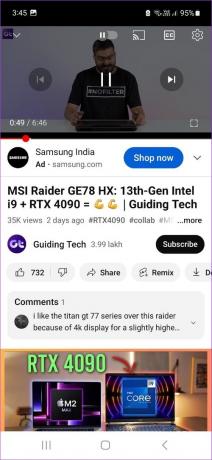
Ako su brzine interneta manje od idealnih, razmislite o prebacivanju s mobilnih podataka na Wi-Fi (ili obrnuto). Osim toga, također možete uključite 5G na svom mobilnom uređaju, ako je dostupan.
Također pročitajte:Kako popraviti da 5G ne radi na Androidu i iPhoneu
3. Ponovno pokrenite svoj uređaj
Sada se uvijek preporučuje ponovno pokretanje uređaja kao prvi korak u rješavanju većine problema. Na taj će se način usluge i funkcije vašeg uređaja zatvoriti i ponovno pokrenuti, rješavajući sve privremene greške u Instagram Storyju. Slijedite korake u nastavku da biste to učinili.
Na Androidu
Korak 1: Dugo pritisnite tipku za uključivanje/isključivanje.
Korak 2: Zatim dodirnite Restart.
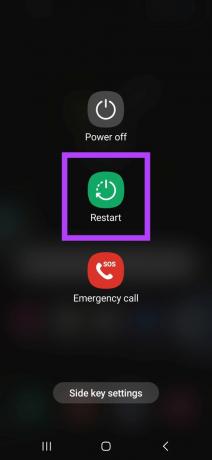
Nakon što se uređaj ponovno pokrene, unesite svoju zaporku, ako je potrebno, i ponovno otvorite Instagram kako biste provjerili je li problem riješen.
Na iPhoneu
Korak 1: Ovisno o modelu vašeg uređaja, slijedite korake u nastavku da biste isključili svoj iPhone:
- Za iPhone SE 1. gen, 5s, 5c i 5: Dugo pritisnite gornji gumb.
- Za iPhone SE 2. generacije i nadalje, 7 i 8: Dugo pritisnite bočnu tipku.
- Za iPhone X i novije: Istovremeno dugo pritisnite tipku za napajanje i bilo koju tipku za glasnoću.
Korak 2: Dugo pritisnite i povucite klizač do kraja.
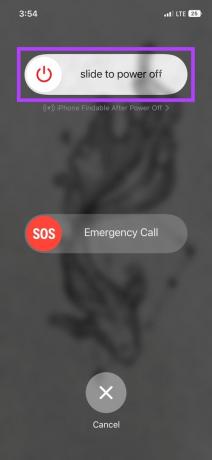
Nakon što zaslon iPhonea postane prazan, dugo pritisnite tipku za uključivanje kako biste uključili iPhone. Unesite svoju lozinku, ako je potrebno, i ponovno provjerite aplikaciju Instagram.
4. Očisti predmemoriju aplikacije Instagram (Android)
Predmemorija može biti korisna pri učitavanju aplikacija jer skraćuju vrijeme korištenjem prethodne kopije stranice. Međutim, s druge strane, ako se ovi podaci oštete, to bi moglo ometati normalno funkcioniranje aplikacije, uzrokujući pogreške poput Instagram Storiesa pri ponovnom pokretanju. U tom slučaju, možda ćete morati očistiti predmemoriju aplikacije Instagram.
Imajte na umu da predmemoriju možete očistiti samo na Android uređajima. Dakle, ako koristite iPhone, prijeđite na sljedeći odjeljak.

Za više detalja provjerite naš objašnjavač na što se događa kada izbrišete predmemoriju na Instagramu.
5. Provjerite ažuriranje aplikacije
Ako malo zaostajete ili jeste onemogućena ažuriranja aplikacija na vašem Androidu i iOS-u uređaja, možete ručno provjeriti i instalirati relevantna ažuriranja aplikacije. Kada završite, zatvorite i ponovno pokrenite aplikaciju Instagram i provjerite je li problem riješen. Ovisno o vašem uređaju, kliknite vezu u nastavku da provjerite ima li ažuriranja aplikacije.
Otvorite Instagram na Androidu
Otvorite Instagram na iOS-u
6. Deinstalirajte i ponovno instalirajte Instagram
Ako ste isprobali sve gore navedene popravke za rješavanje problema, a problem ponavljanja priča na Instagramu još uvijek nije riješen, ponovna instalacija aplikacije bi mogla pomoći. Time će vaš uređaj izbrisati sve prethodne postavke i podatke aplikacije i dobiti novu kopiju aplikacije.
Kada završite, ponovno provjerite rade li Instagram priče prema očekivanjima. Da biste to učinili, slijedite korake u nastavku.
Na Androidu
Korak 1: Dugo pritisnite na Instagramu.
Korak 2: Ovdje dodirnite Deinstaliraj.
Korak 3: Dodirnite OK.
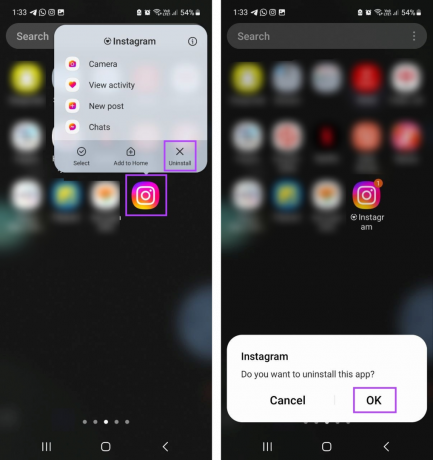
Korak 4: Nakon što aplikacija završi s deinstalacijom, idite na Instagram stranicu u Trgovini Google Play i ponovno instalirajte aplikaciju. Zatim se prijavite na svoj Instagram račun i provjerite ponovno.
Preuzmite Instagram na Android
Na iPhoneu
Korak 1: Pronađite i dugo pritisnite aplikaciju Instagram na početnom zaslonu.
Korak 2: Nakon što se pojave opcije, dodirnite Izbriši aplikaciju.
Korak 3: Ovdje dodirnite Izbriši za potvrdu.
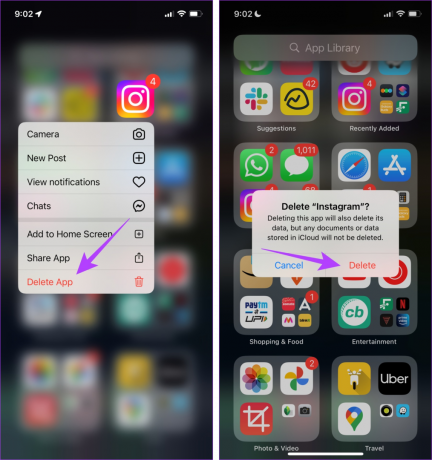
Korak 4: Zatim idite u App Store i ponovno instalirajte aplikaciju Instagram. Kada završite, ponovno se prijavite i provjerite rade li Priče prema očekivanjima.
Preuzmite Instagram na iOS
Bonus: Zašto Instagram prikazuje priče iste osobe
Instagram koristi strojno učenje za proučavanje vaših navika i obrazaca korištenja. To može uključivati nekoliko stvari poput vaše povijesti pretraživanja, interakcije s drugim profilima, komentara itd. Svi se ti podaci zatim koriste za određivanje profila s kojima komunicirate ili s kojima ćete vjerojatno najviše komunicirati.
Zbog toga Instagram stalno preporučuje sadržaj s tih profila, uključujući Priče, zbog čega bi moglo izgledati kao da Instagram uvijek prikazuje Priče iste osobe.
Često postavljana pitanja za učitavanje Instagram priča na Android i iOS
Ako imate problema s prijenosom svoje Instagram priče, pokušajte ne dodavati naljepnice, GIF-ove ili glazbu. Osim toga, koristeći gore navedene metode, također možete ponovno provjeriti svoju internetsku vezu i pokušati ponovo. Za više rješenja za rješavanje problema pogledajte naš članak o tome kako popraviti Instagram Story koji se ne učitava.
Da biste dodali veze na svoje Instagram priče, prvo otvorite priču koju želite prenijeti i dodirnite ikonu naljepnice. Zatim u opcijama dodirnite Link. Sada dodajte vezu kako želite i dodirnite Gotovo. Ovo će dodajte vezu na svoju Instagram priču.
Popravite grešku u Instagram pričama
Nadamo se da je ovaj članak pomogao ispraviti pogrešku koja se stalno ponavlja Instagram Stories na vašim Android i iOS uređajima. Osim toga, ako ste često propuštali priče zbog nedostatka obavijesti, pogledajte naš članak popravljanje Instagram Story obavijesti koje ne rade.



